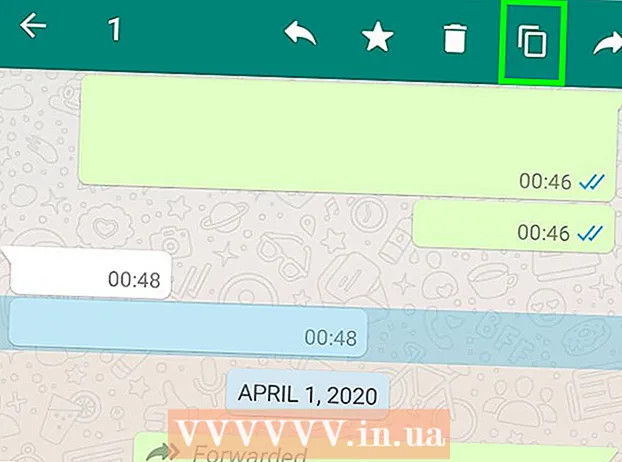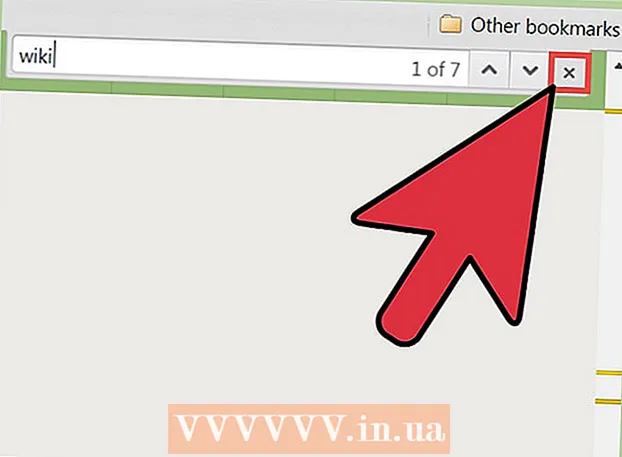著者:
Janice Evans
作成日:
23 J 2021
更新日:
1 J 2024

コンテンツ
この記事では、WindowsおよびMac OSXで新しいフォルダを作成する方法を説明します。
ステップ
方法1/2:Windowsの場合
 1 フォルダを作成する場所に移動します。 たとえば、フォルダはデスクトップまたは別のフォルダに作成できます。
1 フォルダを作成する場所に移動します。 たとえば、フォルダはデスクトップまたは別のフォルダに作成できます。 - ファイルエクスプローラーを起動するには、スタートメニューを開きます
 、検索バーに「explorer」(引用符なし)と入力し、エクスプローラーアイコンをクリックします
、検索バーに「explorer」(引用符なし)と入力し、エクスプローラーアイコンをクリックします  スタートメニューの上部にあります。エクスプローラウィンドウの左側のペインで、任意のフォルダを見つけて開くことができます。
スタートメニューの上部にあります。エクスプローラウィンドウの左側のペインで、任意のフォルダを見つけて開くことができます。
- ファイルエクスプローラーを起動するには、スタートメニューを開きます
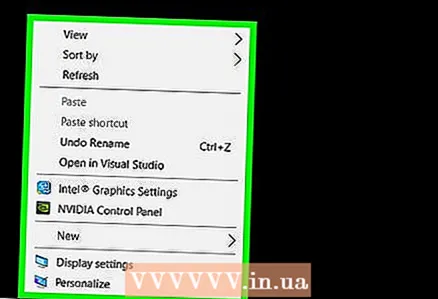 2 空のスペースを右クリックします。 コンテキストメニューが開きます。別のメニューが開くので、ファイルやフォルダをクリックしないでください。
2 空のスペースを右クリックします。 コンテキストメニューが開きます。別のメニューが開くので、ファイルやフォルダをクリックしないでください。 - フォルダが開いている場合(たとえば、ドキュメント)、エクスプローラウィンドウの左上にある[ホーム]タブをクリックし、ツールバーの[新しいフォルダ]をクリックします。
- マウスの代わりにトラックパッドを使用している場合は、2本の指でクリックします(これは右クリックと同じです)。
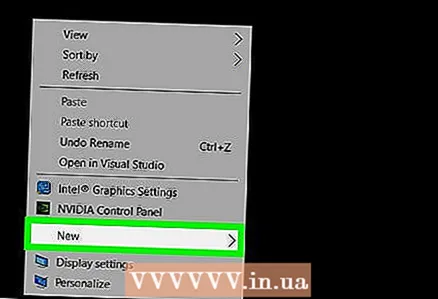 3 選んでください 作成. このオプションは、コンテキストメニューの下部にあります。ポップアップメニューが開きます。
3 選んでください 作成. このオプションは、コンテキストメニューの下部にあります。ポップアップメニューが開きます。 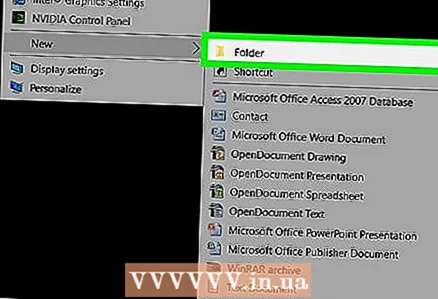 4 クリック フォルダ. ポップアップメニューの上部にあります。
4 クリック フォルダ. ポップアップメニューの上部にあります。 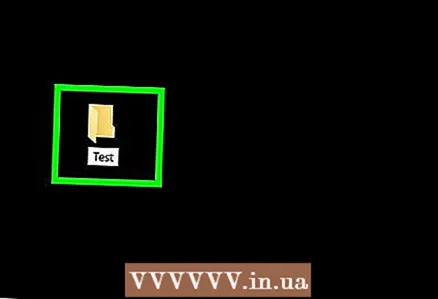 5 フォルダ名を入力してを押します ↵入力. 指定した名前のフォルダが作成されます。
5 フォルダ名を入力してを押します ↵入力. 指定した名前のフォルダが作成されます。 - フォルダ名には、句読点やその他の特殊文字を含めることはできません。
- 名前を入力しない場合、フォルダの名前はNewFolderになります。
方法2/2:Mac OSXの場合
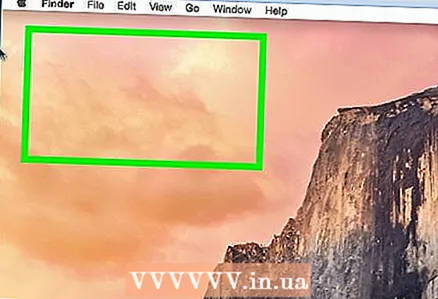 1 フォルダを作成する場所に移動します。 たとえば、フォルダはデスクトップまたは別のフォルダに作成できます。
1 フォルダを作成する場所に移動します。 たとえば、フォルダはデスクトップまたは別のフォルダに作成できます。 - Finder(画面下部の青い顔のアイコン)を開いて、Documentsフォルダーなどの目的のフォルダーに移動できます。
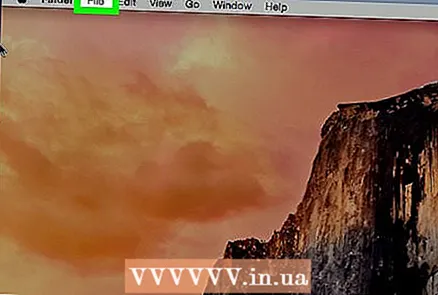 2 クリック ファイル. このメニューは画面の左上にあります。
2 クリック ファイル. このメニューは画面の左上にあります。 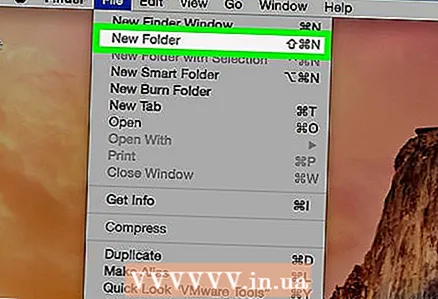 3 クリック フォルダを作成する. フォルダが作成されます。
3 クリック フォルダを作成する. フォルダが作成されます。 - 空のスペースで右クリック(またはトラックパッドを2本の指で)することもできます。別のメニューが開くので、ファイルやフォルダをクリックしないでください。
 4 フォルダ名を入力してを押します ⏎戻る. 指定した名前のフォルダが作成されます。
4 フォルダ名を入力してを押します ⏎戻る. 指定した名前のフォルダが作成されます。 - フォルダ名に「:」や「?」の文字を含めないでください。